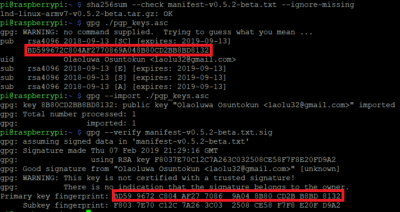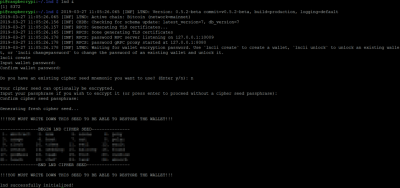Montar un nodo Lightning Network con la implementación LND
Antes de continuar con la instalación de LND, es necesario que el cliente Bitcoin Core este activo, sincronizado y que el puerto 9735 este abierto/redirigido a la IP de la raspberry.
Instalación
a) Loguearnos a nuestra raspberry y crear un directorio llamado ".lnd"
b) Descargar el cliente desde el repositorio de LND:
Código:
wget https://github.com/lightningnetwork/lnd/releases/download/v0.5.2-beta/lnd-linux-armv7-v0.5.2-beta.tar.gz
c) Comprobar que el archivo que nos hemos descargado no esta corrupto o manipulado mediante la suma de comprobación (checksum). Para ello introducir uno a uno los siguientes comandos:
Código:
wget https://github.com/lightningnetwork/lnd/releases/download/v0.5.2-beta/manifest-v0.5.2-beta.txt
wget https://github.com/lightningnetwork/lnd/releases/download/v0.5.2-beta/manifest-v0.5.2-beta.txt.sig
wget https://keybase.io/roasbeef/pgp_keys.asc
sha256sum --check manifest-v0.5.2-beta.txt --ignore-missing
gpg ./pgp_keys.asc
gpg --import ./pgp_keys.asc
gpg --verify manifest-v0.5.2-beta.txt.sig
Ampliar la pantalla del Putty, y comprobar que lo recuadrado en rojo es igual; si lo es, el archivo es correcto (lo habitual un 99,99% de las veces), sino, empezar de nuevo en el paso b):
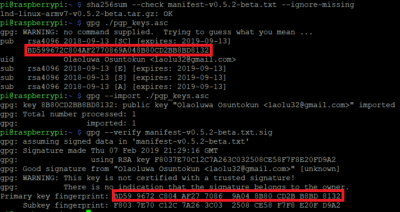
d) Desempaquetar y descomprimir el archivo descargado:
Código:
tar -xzf lnd-linux-armv7-v0.5.2-beta.tar.gz
e) Instalación del cliente:
Código:
sudo install -m 0755 -o root -g root -t /usr/local/bin lnd-linux-armv7-v0.5.2-beta/*
f) Si la instalación ha sido correcta, al introducir el comando...
... nos saldrá lo siguiente:

Con estos pasos ya estaría el cliente LND instalado en nuestra raspberry.
Creación del fichero de configuración:
a) Dentro del directorio .lnd, creamos y editamos un fichero llamado lnd.conf
b) En el escribimos las siguientes líneas modificando los campos según nuestros datos:
Código:
bitcoin.active=1
bitcoin.mainnet=1
debuglevel=info
debughtlc=false
maxpendingchannels=2
externalip=2.139.104.61
alias=ipexternadenuestrorouter
tonalidad=#1d8c09
bitcoin.node=bitcoind
bitcoind.rpcuser=elmismoqueestepuestoenbitcoinconf
bitcoind.rpcpass=elmismoqueestepuestoenbitcoinconf
bitcoind.zmqpubrawblock=tcp://127.0.0.1:28332
bitcoind.zmqpubrawtx=tcp://127.0.0.1:28333
Importante: Los campos "bitcoind.rpcuser" y "bitcoind.rpcpass" deben ser los mismos que configuramos en el paso 13 del
post 109
c) Guardamos los cambios pulsando “Ctrl” + “x” y respondemos “y”
Ejecutar LND por primera vez
a) Ejecutamos:
b) Nos aparecerá el siguiente mensaje:

e) Nos fijamos en la siguiente línea: "Waiting for wallet encryption password. Use `lncli create` to create wallet, or `lncli unlock` to unlock already created wallet." Como es la primera vez que ejecutamos lnd, hay que crear una cartera nueva:
f)
Nos pedirá dos veces una contraseña con la que desbloquear la wallet. Introducimos la misma en la dos ocasiones.
g) Nos preguntara si disponemos de una semilla mnemonic (para restaurar una cartera que hayamos creado en otra ocasión), respondemos "n"
h) Antes de crear la semilla para la cartera, nos preguntara si queremos encriptarla. Si no queremos encriptarla pulsamos "intro", si queremos encriptarla, escribimos una contraseña las dos veces que nos la va a pedir (no tiene que ver con la contraseña del paso f, esto es para encriptar la semilla).
i) Nos mostrara las 24 palabras que deberemos usar (junto con la contraseña del paso h, si aplica) en caso de querer restaurar la cartera. Por supuesto es importante guardar estas 24 palabras y las contraseñas que hayamos usado en estos pasos.
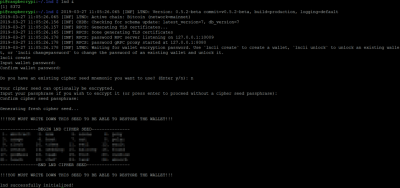
j) En este punto, LND comenzara a sincronizar con la blockchain de nuestro cliente Bitcoin Core. Este proceso lleva unos 30 - 40 minutos y lo podemos ver con el siguiente comando:
Código:
tail -100f /home/pi/.lnd/logs/bitcoin/mainnet/lnd.log
k) Hasta que no acabe la sincronización, es recomendable no ejecutar ningún comando "lncli". Esperamos hasta que acabe.
Comentar que tambien es posible lanzar
HASTA AQUI POR AHORA. PERO CONTINUARA...